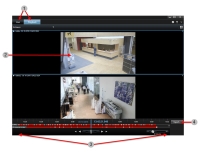Упрощенный режим
В упрощенном режиме доступны только основные возможности. Можно переключаться между упрощенным и расширенным режимом с помощю кнопки  Переключение между упрощенным и расширенным режимом.
Переключение между упрощенным и расширенным режимом.
Упрощенный режим (обзор)
 Просмотр видео — просмотр видео в реальном времени или в записи для расследования инцидентов. Выбор другого вида для просмотра видео с других камер или другой информации.Дополнительная информация:
Просмотр видео — просмотр видео в реальном времени или в записи для расследования инцидентов. Выбор другого вида для просмотра видео с других камер или другой информации.Дополнительная информация:
- Тема: Добавление и изменение видов в упрощенном режиме
- Видео: https://www.youtube.com/watch?v=sn1voRJxXEo/
 Взгляните поближе — коснитесь или дважды нажмите видео для просмотра в полноэкранном режиме. Коснитесь или нажмите два раза на видеоданные, чтобы выйти из полноэкранного режима. Масштаб можно менять с помощью колеса мыши.
Взгляните поближе — коснитесь или дважды нажмите видео для просмотра в полноэкранном режиме. Коснитесь или нажмите два раза на видеоданные, чтобы выйти из полноэкранного режима. Масштаб можно менять с помощью колеса мыши.
 Проводите расследования — просматривайте видео в прямом и обратном направлении, изменяйте интервалы времени и быстро пробегайтесь по записям. Все эти действия можно осуществлять на вкладке Воспроизведение.Дополнительная информация:
Проводите расследования — просматривайте видео в прямом и обратном направлении, изменяйте интервалы времени и быстро пробегайтесь по записям. Все эти действия можно осуществлять на вкладке Воспроизведение.Дополнительная информация:
 Создавайте документацию — экспортируйте эпизоды и кадры
Создавайте документацию — экспортируйте эпизоды и кадры![]() Одно статическое изображение., показывающие, что произошло. Все эти действия можно осуществлять на вкладке Воспроизведение.Дополнительная информация:
Одно статическое изображение., показывающие, что произошло. Все эти действия можно осуществлять на вкладке Воспроизведение.Дополнительная информация:
Добавление и изменение видов в упрощенном режиме
Выбрать существующие виды или камеры или выполнить их поиск можно в списке Выбор вида. Однако для добавления и изменения видов, включая переименование видов и изменение камер, нужно переключиться в расширенный режим.
Действия:
- Нажмите
 и затем
и затем  на панели инструментов для переключения в расширенный режим.
на панели инструментов для переключения в расширенный режим. - Нажмите кнопку Настройка для перехода в режим настройки.
- Инструкции по добавлению видов приведены в разделе Создание представлений.
- Инструкции по изменению и копированию видов приведены в разделе Копирование, переименование и удаление видов и групп.
- Снова нажмите кнопку Настройка для выхода из режима настройки. Ваши изменения сохранены.
Если кнопка  недоступна, то вы не можете переключаться в расширенный режим. В этом случае вам необходимо обратиться к системному администратору.
недоступна, то вы не можете переключаться в расширенный режим. В этом случае вам необходимо обратиться к системному администратору.